אפשר העברת יציאה עבור Phicomm K2
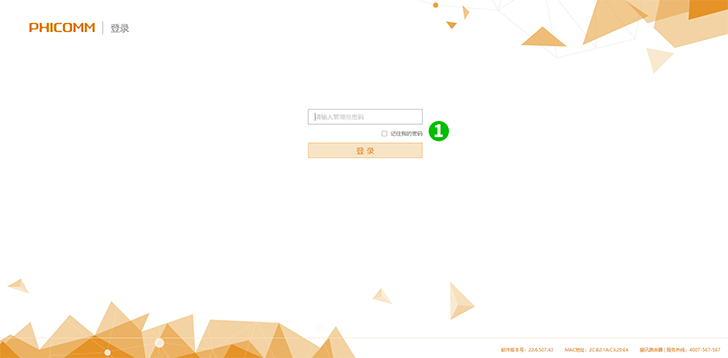
1 היכנס לנתב K2 שלך באמצעות הסיסמה שלך באמצעות דפדפן האינטרנט שלך (IP ברירת מחדל: 192.168.2.1)
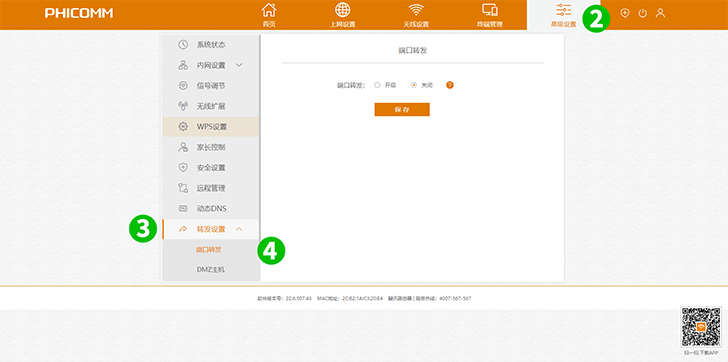
2 לחץ על הכרטיסייה " Advanced Settings " מהתפריט העליון
3 לחץ על הכרטיסייה " Port settings " מהתפריט השמאלי
4 לחץ על הכרטיסייה " Port forwarding " מתפריט המשנה
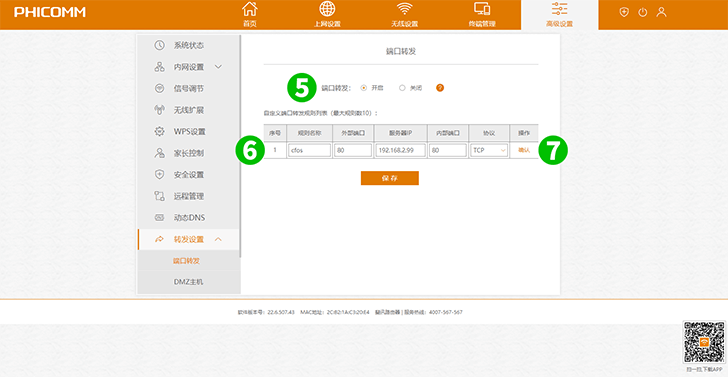
5 לחץ על " Open " העברת יציאה
6 הזן את שם הכלל
בחר בפרוטוקול (TCP) מהתפריט הנפתח
היכנס External port (80)
הזן את המספר האחרון של כתובת ה- IP של המחשב cFos Personal Net פועל
היכנס Internal port (80)
7 לחץ על " Confirm "
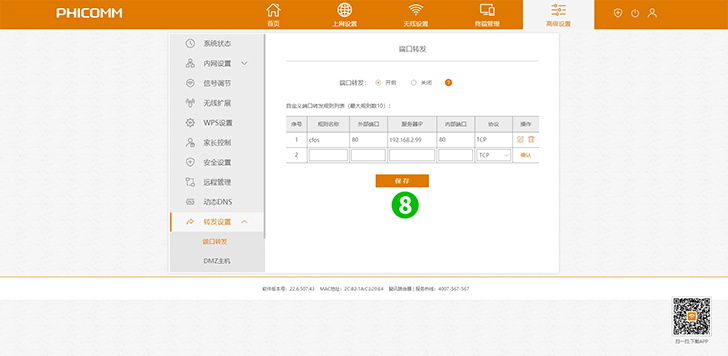
8 לחץ על " Save "
העברת יציאה מוגדרת כעת למחשב שלך!
אפשר העברת יציאה עבור Phicomm K2
הוראות להפעלת שילוח נמל עבור Phicomm K2